БИТ.ФИНАНС ДЛЯ 1С:БУХГАЛТЕРИЯ ПРЕДПРИЯТИЯ
Описание изменений в релизе 3.1.54
Делопроизводство
Внутренний документ
Добавлен новый раздел «Делопроизводство» (доступен только в версии «БИТ.ФИНАНС: Холдинг»), в рамках которого может производиться работа с внутренними документами. Внутренние документы могут быть произвольных видов с полностью уникальными наборами дополнительных реквизитов.
Виды внутренних документов можно создавать в одноименном справочнике «Виды внутренних документов». При создании нового элемента справочника заполняется «Наименование», «Родитель» (группа в которую входит элемент) и «Набор свойств».
Виды внутренних документов можно создавать в одноименном справочнике «Виды внутренних документов». При создании нового элемента справочника заполняется «Наименование», «Родитель» (группа в которую входит элемент) и «Набор свойств».
«Набор свойств» - это набор дополнительных реквизитов, который присваивается внутреннему документу. Для разных видов могут использоваться свои уникальные наборы дополнительных реквизитов.
Также в виде внутренних документов может быть выбрана печатная форма и настроено, какие документы должны вводиться на основании.
При настройке ввода на основании указывается, каким образом будут заполнены реквизиты документа приемника. Способ заполнения данных может быть либо «Фиксированное значение», либо «Из данных основания». В последнем случае необходимо указать соответствие между реквизитами внутреннего документа и документа приемника.
В общем списке внутренних документов в левой части представлены виды внутренних документов, а в правой сами внутренние документы. При этом, если выбрать какой-то из видов, то система автоматически сделает по нему отбор и при создании нового элемента он будет автоматически заполнен. Для просмотра всех документов необходимо выбрать верхний уровень группировки.
По умолчанию на форме документа есть следующие реквизиты:
1. Вид документа;
2. Номер;
3. Дата;
4. Наименование;
5. Организация;
6. Документ основание;
7. Ответственный;
8. Комментарий.
1. Вид документа;
2. Номер;
3. Дата;
4. Наименование;
5. Организация;
6. Документ основание;
7. Ответственный;
8. Комментарий.
Все остальные реквизиты добавляются при помощи стандартного функционала 1С «Дополнительные реквизиты».
При этом внутренний документ поддерживает использование механизма визирования и изменения статусов. Для отправки документа на согласование необходимо нажать кнопку «Отправить на согласование».
При этом внутренний документ поддерживает использование механизма визирования и изменения статусов. Для отправки документа на согласование необходимо нажать кнопку «Отправить на согласование».
Внутренний документ. Права доступа
Доступ к разделу «Делопроизводство» зависит от константы «Использовать делопроизводство», а также от назначенных пользователю профилей групп доступа.
Профили могут быть следующие:
1. Администратор;
2. БИТ.Финансист (полные права);
3. БИТ.Исполнитель делопроизводства.
Последний профиль поддерживает использование механизма РЛС в следующих разрезах:
1. Виды внутренних документов;
2. Пользователи;
3. Организации.
1. Администратор;
2. БИТ.Финансист (полные права);
3. БИТ.Исполнитель делопроизводства.
Последний профиль поддерживает использование механизма РЛС в следующих разрезах:
1. Виды внутренних документов;
2. Пользователи;
3. Организации.
Номер внутреннего документа
Номер внутреннего документа может заполняться вручную, а может формироваться автоматически по шаблону. Шаблон нумерации может быть построен из значений предопределенных реквизитов документа и ряда параметров, таких как «Порядковый номер», «Организация», «Вид документа» и т.д.
Шаблон может быть построен с помощью команды «Вставить шаблон» в справочнике «Шаблоны заполнения реквизитов» (раздел «Настройки БИТ» или «Делопроизводство»), которая формирует необходимый текст, исходя из выбранного реквизита.
Шаблон может быть построен с помощью команды «Вставить шаблон» в справочнике «Шаблоны заполнения реквизитов» (раздел «Настройки БИТ» или «Делопроизводство»), которая формирует необходимый текст, исходя из выбранного реквизита.
Также в шаблоне есть возможность указать периодичность, в рамках которой будет считаться порядковый номер.
Шаблон назначается объекту системы в регистре «Назначение шаблонов заполнения реквизитов» (раздел «Настройки (БИТ)» или «Делопроизводство»).
При назначении шаблона необходимо указать дату, с которой начинает действовать шаблон, организацию, на которую действует шаблон, и сам шаблон. После выбора шаблона все необходимые поля заполнятся автоматически. Если реквизит «Организация» пустой, то шаблон будет действовать на все организации.
При назначении шаблона необходимо указать дату, с которой начинает действовать шаблон, организацию, на которую действует шаблон, и сам шаблон. После выбора шаблона все необходимые поля заполнятся автоматически. Если реквизит «Организация» пустой, то шаблон будет действовать на все организации.
Каждому параметру шаблона можно задать количество символов или количество символов с одной из сторон (лево\право). К примеру, порядковый номер по умолчанию содержит 9 символов – 000000001, это слишком большое количество, если в год проходит не больше одной-двух тысяч внутренних документов. Если необходимо уменьшить количество символов параметра шаблона, то в элементе справочника «Шаблоны заполнения реквизитов», в командной панели необходимо нажать кнопку «Вставить шаблон», двойным щелчком левой кнопки мыши выбрать параметр, указать способ обрезки и задать количество символов.
Бюджетирование
Корректировка контрольных значений
В документ «Корректировка контрольных значений» добавлена возможность явно указать разрезы контроля. Ранее разрезы контроля в этом документе определялись автоматически при проведении документа, по заполненным аналитикам в табличной части «Увеличение». Это не позволяло, к примеру, учесть ситуации, когда значение аналитики не заполнено, но контроль по данной аналитике ведется.
В новом релизе появилась возможность в каждой строке табличной части поставить флаг для аналитики, по которой нужно вести контроль, включая пустые значения.
Реализованы следующие варианты установки разрезов контроля:
1. Автоматически - разрезы контроля будут определены при проведении по заполненным аналитикам в табличной части «Увеличение».
В новом релизе появилась возможность в каждой строке табличной части поставить флаг для аналитики, по которой нужно вести контроль, включая пустые значения.
Реализованы следующие варианты установки разрезов контроля:
1. Автоматически - разрезы контроля будут определены при проведении по заполненным аналитикам в табличной части «Увеличение».
2. Вручную (построчно) - разрезы контроля нужно указать флажками в строках табличной части «Увеличение».
3. Вручную (из шапки) - разрезы контроля нужно указать в документе в отдельном поле со списком аналитик, аналогично документу «Установка контрольных значений». Эта настройка будет применяться ко всем строкам табличной части «Увеличение».

4. Из настройки - разрезы контроля будут получены из выбранного документа «Установка контрольных значений».
Редактирование фактических данных по бюджетам
При изменении данных в регистре «Обороты по бюджету (БИТ)» через флаг «Редактировать фактические данные» теперь можно редактировать поле Комментарий.
Отчет «Контрольные значения бюджета»
В отчет «Контрольные значения бюджета» в вариант по-умолчанию добавлена группировка по Режиму контроля.
Отчеты по бюджетированию с расчетами
В отчетах по бюджетированию с расчетами теперь учитываются отборы отчета при расчете показателей по заданным формулам. К примеру, при расчете прибыли или рентабельности будет учитываться отбор по Организации или ЦФО.
Казначейство
Заявка на расходование ДС и Единый налоговый платеж
Реализовано создание «Заявки на расходование ДС» на основании документа «Уведомление об исчисленных суммах налога». При создании заявки автоматически заполняется документ-основание и сумма документа. В «Платежной позиции» в поле «Налог» автоматически заполняется предопределенный элемент справочника «Налоги и взносы» - «Единый налоговый платеж».
Платежная позиция. Заполнение комментария в Списании с расчетного счета.
В документе «Списание с расчетного счета» реализовано заполнение комментария из «Платежной позиции», на основании которой он создан. Ранее заполнение комментария из «Платежной позиции» было реализовано для «Платежного поручения».
Обработка «Рабочее место казначея»
Обработка «Рабочее место казначея» переработана с использованием подсистемы длительных операций БСП (без полной блокировки интерфейса).
Согласование документов
Автосогласование
По просьбам пользователей в систему была добавлена возможность автосогласования документов. Функционал позволяет автоматически устанавливать решение по визе, при помощи регламентного задания «Автосогласование». Для того, чтобы включить данную функциональность, необходимо установить константу «Использовать автосогласование», после чего нажать на ссылку «Настройки».
В появившемся окне необходимо задать критерии, по которым система будет находить визы, требующие автоматической установки решения.
При этом доступны к заполнению следующие поля:
1. Виза;
2. Алгоритм;
3. Пользовательское условие;
4. Флаг «Только просроченные» и на какое количество времени;
5. Решение;
6. Комментарий.
Обязательным к заполнению является только поле «Решение». Все остальные реквизиты заполняются опционально.
1. Виза;
2. Алгоритм;
3. Пользовательское условие;
4. Флаг «Только просроченные» и на какое количество времени;
5. Решение;
6. Комментарий.
Обязательным к заполнению является только поле «Решение». Все остальные реквизиты заполняются опционально.
МСФО
Обесценение ОС
Для «1С:Бухгалтерии предприятия КОРП» добавлена возможность заполнения сумм обесценения по МСФО на основе данных бухгалтерского учёта. Для начала необходимо поставить галочку «Расчёт обесценения по БУ».
Затем добавить основное средство, которые было обесценено в бухгалтерском учёте. Автоматическое заполнение возмещаемой стоимости будет выполнено таким образом, что сумма обесценения совпадет с суммой обесценения в бухгалтерском учёте.
Общие механизмы
Права доступа
Добавлена роль «Использование механизма зависимых оборотов» с разделением прав доступа на уровне записей, предоставляющая доступ на просмотр, создание, редактирование документов «Установка зависимых оборотов» и использование обработки «Зависимость статей оборотов».
И это все мы сделали для вас!
Подписывайтесь на нашу рассылку и узнавайте об изменениях в релизах первыми